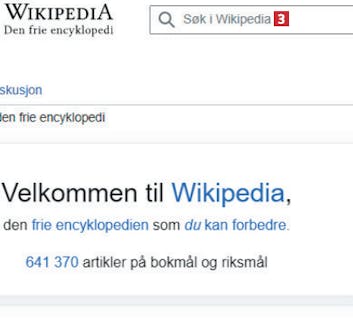Last ned program
Før du går i gang med den fullstendige, norskspråklige veiledningen under, må du laste ned Wikipedia. Versjonen du laster ned fra nettsiden vår via koblingen under, er grundig testet og garantert virusfri.
Veiledning
Her gjennomgår vi trinn for trinn hvordan du kommer i gang med programmet.
Hvordan søke på Wikipedia
Søkefeltet er den viktigste delen av Wikipedia og hjelper deg med å finne frem i det enorme antallet artikler som er tilgjengelig.
Installer programmet Wikipedia fra nettsiden vår. Når du deretter vil åpne leksikonet, klikker du på startknappen 1 i Windows og velger Wikipedia 2.
Bytt til norsk
Wikipedia finnes på over 300 språk. Engelsk er det største, og derfor også utgangspunktet for Windows-versjonen av Wikipedia, men det er lett å klikke seg videre til den norske delen av leksikonet.
Slik endrer du visningen av Wikipedia
Du kan endre både tekststørrelse og farger i Windowsversjonen av Wikipedia. Du må bare inn i menyen og
endre noen innstillinger.